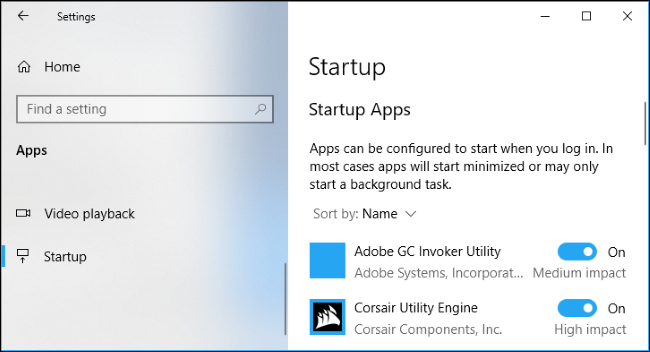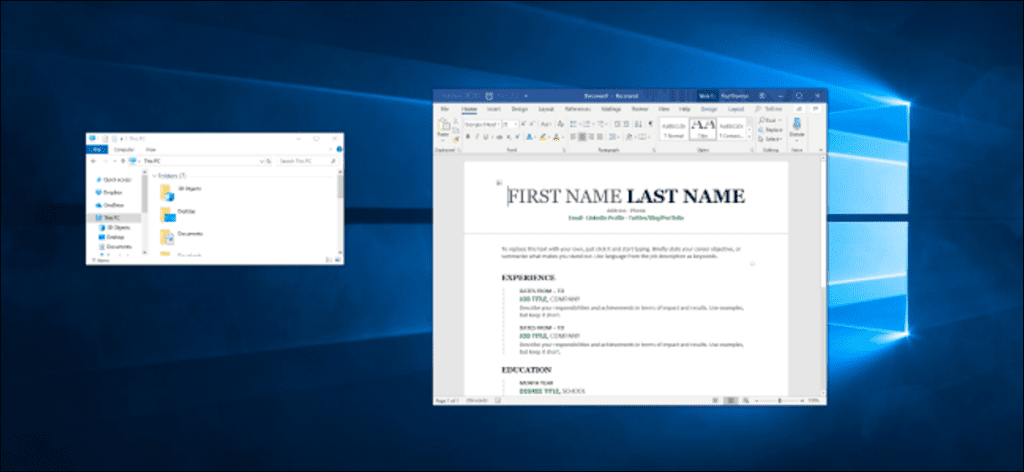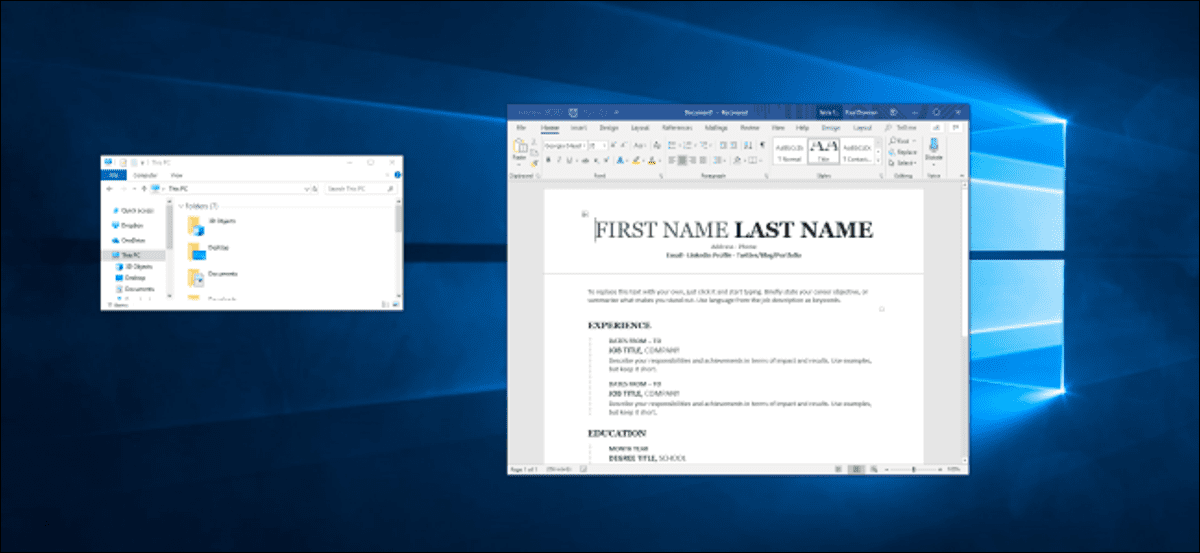
Cuando cierra o cierra sesión, Windows 10 recuerda las aplicaciones que tenía abiertas. Los lanza automáticamente la próxima vez que inicie su PC. Puede desactivar esta opción si desea conectarse a un escritorio limpio.
Cómo evitar que Windows 10 vuelva a abrir aplicaciones
Para cambiar esta configuración, vaya a Configuración> Cuentas> Opciones de inicio de sesión.
Desplácese hacia abajo hasta la sección Reiniciar aplicaciones y configure la opción «Guardar automáticamente mis aplicaciones reiniciables cuando cierre sesión y reiniciarlas después de iniciar sesión» en «Desactivado».
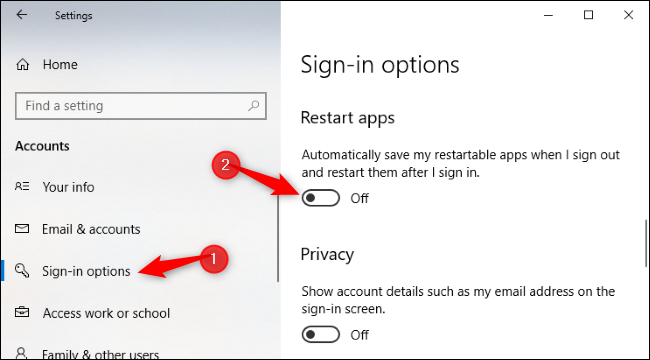
Poner al día: A partir de la actualización de Windows 10 de mayo de 2020 (versión 20H1), la captura de pantalla anterior muestra la interfaz actual. Si tiene una versión anterior de Windows 10, busque la opción a continuación.
Desplácese hacia abajo hasta la sección Privacidad y configure la opción «Usar mi información de inicio de sesión para finalizar automáticamente la configuración de mi dispositivo y volver a abrir mis aplicaciones después de una actualización o reiniciar» en «Desactivado».
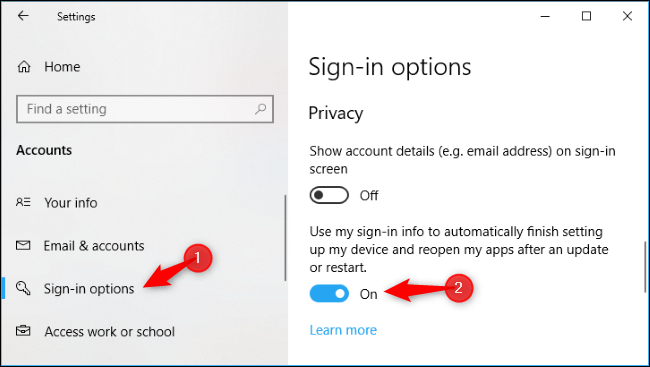
Esta función se agregó con la actualización Fall Creators. En un momento, solo podía evitar este comportamiento apagando su PC con un comando shutdown.exe. La actualización de abril de 2018 agregó el interruptor de gráficos para deshabilitar este comportamiento.
Cómo evitar que Windows vuelva a abrir carpetas
Si Windows abre automáticamente carpetas como la carpeta Documentos o Descargas en el Explorador de archivos cuando inicia sesión, esto se controla mediante una configuración diferente.
Para encontrarlo, inicie el Explorador de archivos, haga clic en la pestaña «Ver» en la cinta y haga clic en el botón «Opciones».
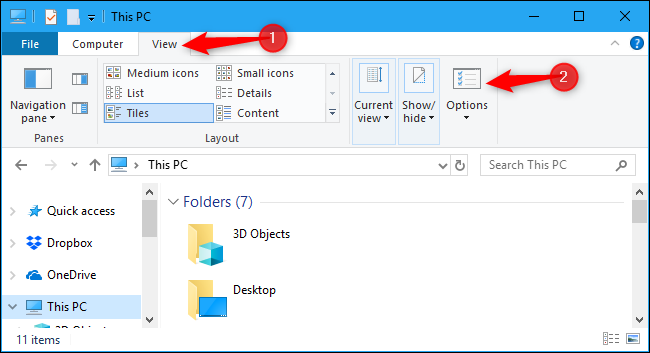
En la pestaña Ver, desplácese hacia abajo y busque la opción «Restaurar ventanas de la carpeta anterior al iniciar sesión». Asegúrese de que no esté marcado o Windows volverá a abrir todas las ventanas de carpetas cuando se conecte a su PC.
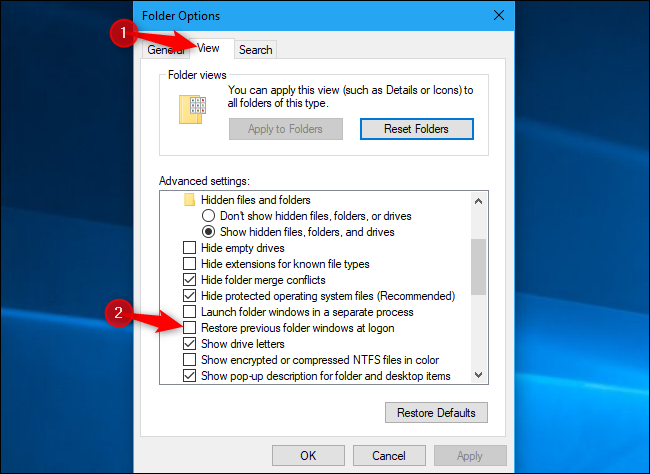
Esta opción también está presente en Windows 7 y Windows 8.
Cómo deshabilitar los programas de inicio
Si una aplicación continúa ejecutándose al iniciarse incluso cuando desactiva estas opciones, es probable que se trate de un programa de inicio configurado para iniciarse automáticamente cada vez que inicie sesión. Puede deshabilitar los programas de inicio directamente desde la aplicación Configuración de Windows 10.
Dirígete a Configuración> Aplicaciones> Inicio para administrar tus aplicaciones de inicio. Configure una aplicación en «Desactivado» aquí y no se iniciará cuando inicie sesión en su PC.
Deshabilitar algunas aplicaciones aquí tendrá consecuencias. Por ejemplo, si apaga Dropbox, no sincronizará automáticamente sus archivos hasta que lo inicie. Si apaga una utilidad de hardware que se ejecuta normalmente en su área de notificación o bandeja del sistema, no podrá realizar su trabajo normal en segundo plano hasta que la inicie.